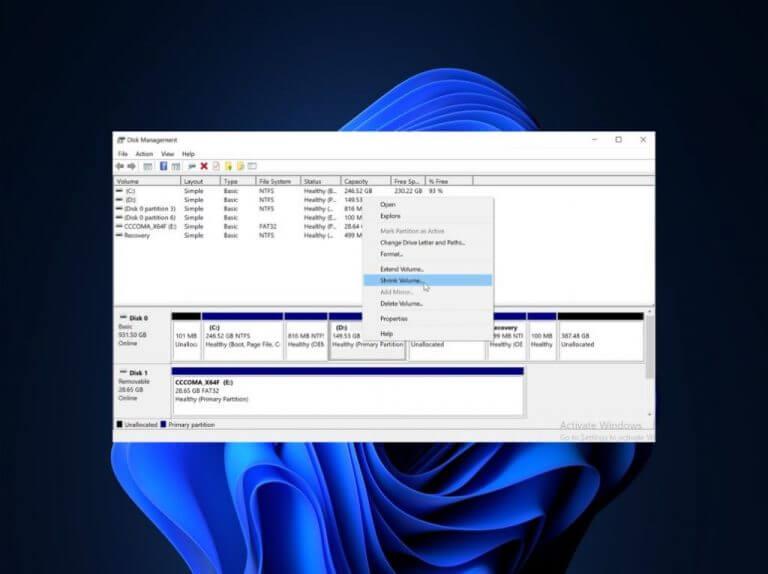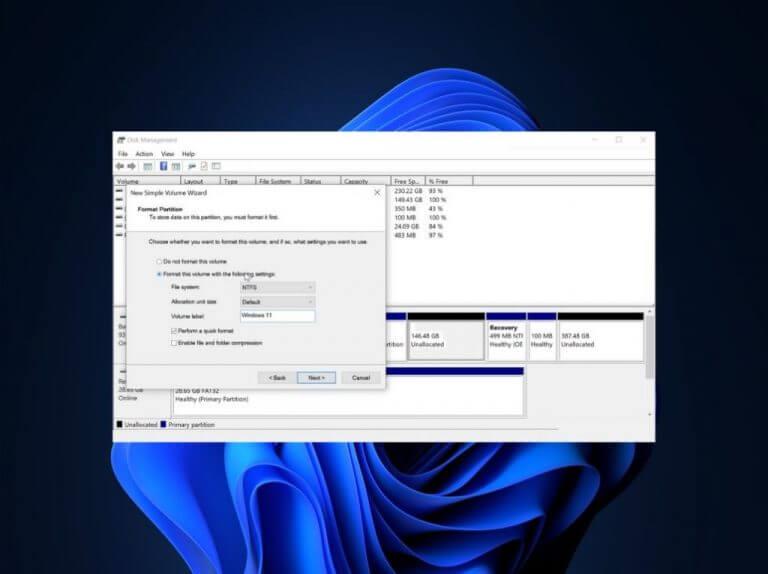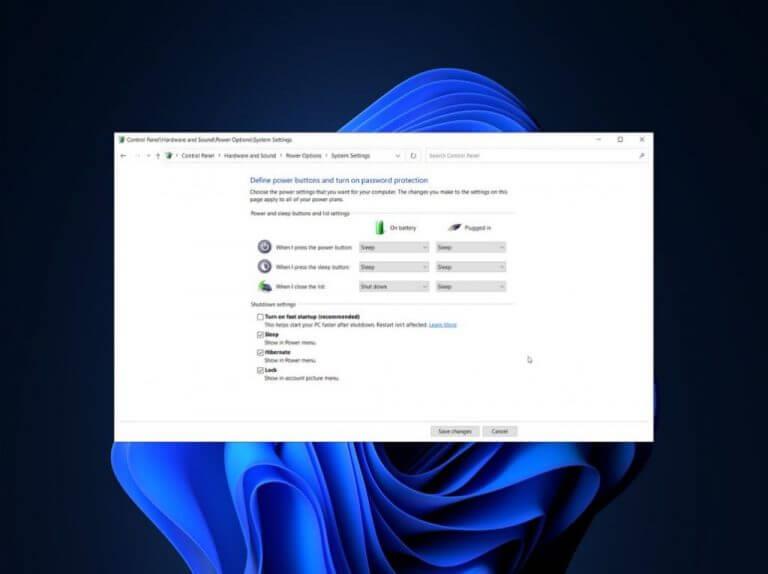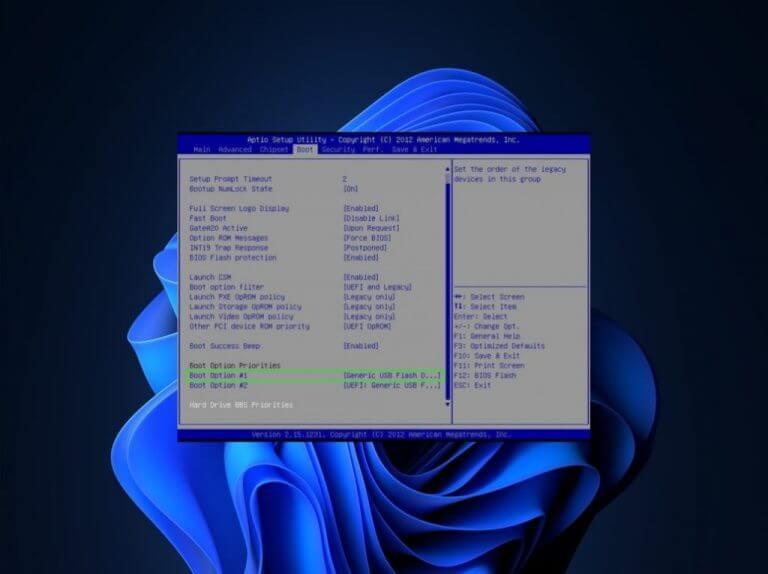Die Essenz eines Dual-Boot-Systems besteht darin, dass es Benutzern ermöglicht, Windows 11 auf einem Windows 10-PC zu installieren, ohne unbedingt das aktuelle Betriebssystem auf dem Gerät zu deinstallieren.
Auf diese Weise können Benutzer das neue Betriebssystem testen, was für die Entscheidungsfindung wichtig ist, da der Benutzer beurteilen kann, ob es für ihn nachhaltig ist. Im Wesentlichen ermöglicht Dual-Booting Benutzern, alte und neue Betriebssystemversionen gleichzeitig auf demselben Gerät zu erleben.
Vor diesem Hintergrund ist es wichtig sicherzustellen, dass Ihr Gerät die Systemanforderungen für die Installation von Windows 11 erfüllt. Ein ISO-Image und ausreichend Speicherplatz sind ebenfalls wesentliche Voraussetzungen für diesen Vorgang. Benutzer müssen außerdem über eine gültige Lizenz für Windows 10 und Windows 11 verfügen.
Dieser Prozess erfordert auch ein Microsoft-Konto, in diesem Fall zwei separate Microsoft-Konten. Sie können sich auch dafür entscheiden, ein Konto zu verwenden, aber dies kann beim Versuch, Anwendungen herunterzuladen und einzurichten, zu Verwirrung führen. Beim Einrichten von Windows 11 auf einem Gerät muss ein Microsoft-Konto verwendet werden.
So führen Sie ein Dual-Boot von Windows 10 und Windows 11 durch
Benutzer können Windows 11 installieren, indem sie entweder die Datei setup.exe direkt aus dem Windows-Quellordner ausführen oder ein bootfähiges Flash-Laufwerk verwenden, falls verfügbar.
Verkleinern Sie Ihre Partition
Benutzer müssen die aktuelle Partition verkleinern, um eine neue Partition zu erstellen, die über genügend Speicherplatz für das Windows 11-Betriebssystem verfügt.
- Drücken Sie die Windows und R gleichzeitig zu öffnen Laufen Dialog.
- Geben Sie dann ein diskmgmt.msc und klicken OK die zu öffnen Datenträgerverwaltung Werkzeug.
- Klicken Sie mit der rechten Maustaste auf das Volume mit dem meisten Speicherplatz und wählen Sie es aus Volumen verkleinern.
- Geben Sie dann im angezeigten Dialogfeld den zu verkleinernden Speicherplatz ein und klicken Sie auf Schrumpfen Taste.
Erstellen Sie ein neues Volumen
- Klicken Sie mit der rechten Maustaste auf die Nicht zugeordneten Speicherplatz und wählen Sie die aus Neues einfaches Volumen Möglichkeit.
- Klicke auf Nächste im erscheinenden Assistentenfenster.Weisen Sie dann dem neuen Volume Speicherplatz zu, der ausreicht, um Windows 11 zu installieren, und klicken Sie auf Nächste.
- Wählen Sie dann die aus Weisen Sie die folgende Laufwerksbuchstabenoption zu und klicken Nächste.
- Auswählen Formatieren Sie dieses Volume mit den folgenden Einstellungen und setzen Sie das Dateisystem auf NTFS, die Größe der Zuordnungseinheit auf Standard und die Datenträgerbezeichnung auf Windows 11.
- Stellen Sie sicher, dass Sie die überprüfen Führen Sie eine Schnellformatierung durch Option und klicken Sie auf Fertig um den Vorgang abzuschließen.
Deaktivieren Sie den Schnellstart und die Bitlocker-Verschlüsselung
Sie müssen dann sowohl die Schnellstart- als auch die Bitlocker-Verschlüsselung auf Ihrem Windows 10-Gerät deaktivieren. Dies ist wichtig, da Sie damit auf das BIOS Ihres Geräts zugreifen können, das es Ihnen dann ermöglicht, es zwischen Windows 10 und Windows 11 hochzufahren.
- Suchen nach Leistung im Startmenü und wählen Sie Power- und Sleep-Einstellungen.
- Scrollen Sie nach unten zu Zusätzliche Energieeinstellungen und wählen Sie die aus Wählen Sie, was der Netzschalter tut Möglichkeit.
- Klicken Sie dann auf Einstellungen ändern und stellen Sie den Schnellstart auf aus.
- Klicken Sie abschließend auf Änderungen speichern.
Außerdem müssen Sie den Bitlocker in Windows 10 deaktivieren. Suchen Sie einfach nach Bitlocker im Startmenü, dann auswählen BitLocker verwalten. Deaktivieren Sie abschließend die Verschlüsselung des Geräts.
Starten Sie Ihr Gerät von Ihrem bootfähigen Windows 11-Laufwerk
- Schalten Sie Ihr Gerät aus und schließen Sie Ihr bootfähiges Windows 11-USB-Flash-Laufwerk an.
- Starten Sie dann das Gerät neu, während Sie die drücken F12 Taste, mit der Sie die eingeben können Stiefel Speisekarte. (dieser Schlüssel kann je nach verwendetem Gerätetyp variieren)
Windows 11 installieren
- Legen Sie Ihr bootfähiges Windows 11-Laufwerk als Boot-Gerät im Boot-Manager fest.
- Wählen Sie dann Ihre Sprache und andere Einstellungen aus und klicken Sie auf OK.
- Klicken Sie auf Jetzt installieren und akzeptieren Sie die festgelegten Lizenzbedingungen.
- Wählen Sie dann die aus Benutzerdefiniert: Nur Windows installieren Möglichkeit.
- Wähle aus Partition mit nicht zugeordnetem Speicherplatz in dem Wo möchten Sie Windows installieren? Bildschirm und klicken Sie auf Nächste.
Abschließend beginnt der Installationsprozess.Stellen Sie sicher, dass Sie die Anweisungen auf dem Bildschirm befolgen, um den Installations- und Einrichtungsprozess von Windows 11 abzuschließen. Nach Abschluss wird es automatisch als Ihr Standardbetriebssystem festgelegt.
Windows 10 und Windows 11
Sie müssen jedes Mal auswählen, welches Betriebssystem Sie verwenden möchten, wenn Sie Ihr Gerät hochfahren. Es ist auch wichtig sicherzustellen, dass Fast Startup deaktiviert ist, um zu verhindern, dass die Windows 10-Installation deaktiviert wird. Wenn es deaktiviert wird, bedeutet dies, dass Ihre Erfahrung mit dem Betriebssystem auf nur wenige Funktionen beschränkt ist.
FAQ
Wie erstelle ich ein Dual-Boot-System?
Der Prozess zum Erstellen eines Dual-Boot-Systems ist ähnlich, unabhängig davon, mit welchem Betriebssystem Sie dual booten. Folgendes müssen Sie tun: Installieren Sie die erste Version von Windows: Wenn Sie bereits ein einzelnes Windows-System auf Ihrem Computer installiert haben, ist das in Ordnung.
Wie behebe ich eine fehlende Dual-Boot-Option in Windows 10?
Im Fenster „Erweiterte Systemeinstellungen“ von Windows 10 können Sie das Standardbetriebssystem auswählen, in das gebootet werden soll. Es kann auch während eines Neustarts eine Liste mit Betriebssystemen und Wiederherstellungsoptionen anzeigen. Das Konfigurieren dieser Einstellungen kann Ihnen helfen, eine fehlende Dual-Boot-Option in Windows 10 zu beheben. So konfigurieren Sie das Standardbetriebssystem in Windows 10:
Kann ich Windows 11 mit Windows 10 dual booten?
Unabhängig davon, ob Sie Windows 11 mit Windows 10 oder einer älteren Version des Microsoft-Betriebssystems dual booten möchten, das Boot-Menü ist ein kritischer Aspekt jedes Dual-Boot-Prozesses. Startkonfigurationstools wie BCDEdit und EasyBCD können Ihnen helfen, das Problem des fehlenden Startmenüs zu beheben, ohne das Betriebssystem erneut installieren zu müssen.
Wie repariert man eine Windows-Partition auf einem Dual-Boot-PC?
Reparieren einer Windows-Partition auf einem Dual-Boot-PC Installieren Sie eine separate Festplatte oder bereiten Sie für jedes Betriebssystem eine separate Partition vor. Installieren Sie die Betriebssysteme. Wenn auf Ihrem PC beispielsweise Windows 8.1 installiert ist, installieren Sie Windows 10 auf der anderen Festplatte oder … Starten Sie den PC neu. Die Bootmenüs sollten …
Wie installiere ich Windows 11 auf einem bootfähigen Laufwerk?
Wählen Sie Ihr bootfähiges Windows 11-Laufwerk als Boot-Gerät im Boot-Manager aus. Wählen Sie im Setup-Fenster Ihre Sprache und andere Einstellungen aus und klicken Sie auf OK . Klicken Sie anschließend auf Jetzt installieren und akzeptieren Sie die Lizenzbedingungen. Wählen Sie die Option Benutzerdefiniert: Nur Windows installieren.
Benötige ich eine zweite Partition für Windows 11 Dual Boot?
Als nächstes müssen Sie eine zweite Partition auf Ihrem Laufwerk für Windows 11 erstellen. Partitionen sind wie virtuelle Abteilungen einer Festplatte, die als unterschiedliche Festplatten gekennzeichnet sind. Für den allgemeinen Gebrauch haben Partitionen keinen großen Zweck, aber Sie benötigen sie für das Dual-Booten.
Wie kann man Windows 11 mit Windows 10 dual booten?
Methode 2: Dual-Boot von Windows 11 mit Windows 10 unter Verwendung eines bootfähigen Laufwerks beim Booten Fahren Sie Ihren PC herunter und schließen Sie das bootfähige USB-Flash-Laufwerk an. Drücken Sie beim Neustart des PCs F12, um auf das Boot-Menü zuzugreifen. Wählen Sie Ihr bootfähiges Windows 11-Laufwerk als Boot-Gerät im Boot-Manager aus. Im Setup …
Kann ich Windows 10 über Windows 11 installieren?
Ja, du kannst. Verwenden Sie das gleiche Verfahren wie oben beschrieben, um Windows 10 über Windows 11 zu installieren. Sie müssen die Windows 10-ISO herunterladen (von Microsoft von hier erhalten) und dann Rufus verwenden, um einen bootfähigen USB-Stick für Windows 10 zu erstellen. Starten Sie nun im EUFI/BIOS-Startmodus und wählen Sie den USB-Stick als Installationsmethode aus.
Wie behebt man, dass Windows 10 das Startmenü nicht anzeigt?
Schritt 1: Geben Sie im Suchfeld Start/Taskleiste Msconfig ein und drücken Sie dann die Eingabetaste. Dadurch wird das Dialogfeld Systemkonfiguration geöffnet. Schritt 2: Wechseln Sie zur Registerkarte Boot. Überprüfen Sie hier den Timeout-Wert. Wenn es 0 ist, zeigt Windows 10 das Startmenü nicht an.
Wie behebt man, dass Dual Boot unter Windows 10 nicht funktioniert?
Erweitern Sie das Listenfeld Standardbetriebssystem und wählen Sie das andere Betriebssystem aus. Klicken Sie dann auf OK, um die Änderungen zu speichern. Starten Sie danach Ihren Computer neu, um zu sehen, ob die Dual-Boot-Option wieder angezeigt wird. Behebung 4.
Wie stelle ich das Dual-Boot-Menü in Windows 10 wieder her?
3 Möglichkeiten zum Wiederherstellen des Dual-Boot-Menüs in Windows 10 1 Aktivieren Sie das Dual-Boot-Menü erneut über die Eingabeaufforderung. Schritt 1: Öffnen Sie die Eingabeaufforderung als Administrator. … 2 Verwenden Sie das Systemkonfigurationstool, um das Dual-Boot-Menü wiederherzustellen. … 3 Stellen Sie das Dual-Boot-Menü über den Dialog Systemkonfiguration wieder her. …
Wie installiere ich Vista als Dual-Boot auf einem Laptop?
Ich muss Vista als Dual-Boot auf einem Laptop mit Windows 10 installieren? Verkleinern Sie Ihr Laufwerk C:, um Platz für Vista zu schaffen. Installieren Sie Vista auf dem leeren Platz und aktivieren Sie es (ich nehme an, Sie haben einen Schlüssel); Gehen Sie zurück zu Windows 10 und installieren Sie EasyBCD.